分享win11存储里的清理建议
- 分类:Win11 教程 回答于: 2022年12月06日 09:42:37
在我们长时间使用电脑之后,可能会遇到磁盘存储空间不足的情况,除了文件太大太多以外,很大一部分是因为缓存垃圾过多了引起的,所以我们就需要进行一些清理,很多人可能不知道win11存储空间不足如何清理吧,针对这个问题,本文给大家一些win11存储里的清理建议。
工具/原料:
系统版本:win11
品牌型号:华硕UL30KU23A
软件版本:win11
方法/步骤:
1、进入系统设置菜单
想找到win11存储里的清理建议,首先,按键盘上的 Win 键,或点击任务栏上的开始菜单,再选择已固定应用下的设置;
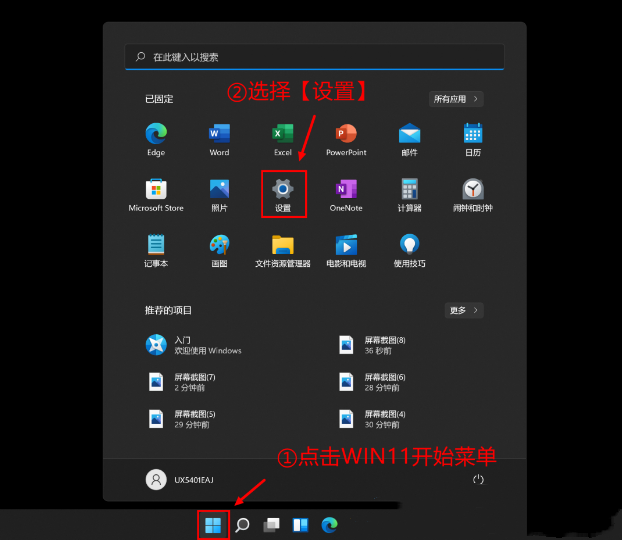
2、打开存储感知
当前路径为:系统>存储,可以看到各部分空间的占用情况,存储管理下,可以将存储感知打开;

3、打开清理建议勾选需要删除的文件
当前路径为:系统>存储>清理建议,勾选需要删除的临时文件;

4、查看文件介绍根据需要删除文件
当前路径为:系统>存储> 清理建议>临时文件,查看高级选项后,会看到更清楚的文件介绍,根据自己的需要删除即可;

5、开启自动用户内容清除
当前路径为:系统>存储>存储感知,建议大家开启,打开后,每隔一段时间(支持自定义),系统就会自动清理临时文件释放空间。

注意事项:在执行第三步时如果需要回退,不要勾选以前的 Windows 安装文件。
总结:上述给大家分享win11存储里的清理建议的内容,win11存储空间不足如何清理的详细介绍,大家可以学习上面的方法步骤来进行清理,希望帮助到大家。
 有用
26
有用
26


 小白系统
小白系统


 1000
1000 1000
1000 1000
1000 1000
1000 1000
1000 1000
1000 1000
1000 1000
1000 1000
1000 0
0猜您喜欢
- 笔记本电脑重装windows11系统教程..2021/11/01
- win11改成win10桌面怎么操作2022/10/19
- win11好用吗-win11系统好不好用..2022/01/04
- 小白重装官网推荐的win11重装步骤..2022/10/29
- 如何重装电脑系统win11的方法..2022/09/01
- 简述tp是什么意思以及tpm打开还不能装..2023/04/08
相关推荐
- win11下载的软件怎么移到桌面的教程..2022/08/31
- 微软新系统win11更新方法2023/02/04
- 教你win11怎么截屏2021/08/31
- win11双系统切换-小白系统教程..2021/12/24
- win11频道限制怎么办2022/10/26
- 简述win11触控键盘怎么用2023/01/14

















